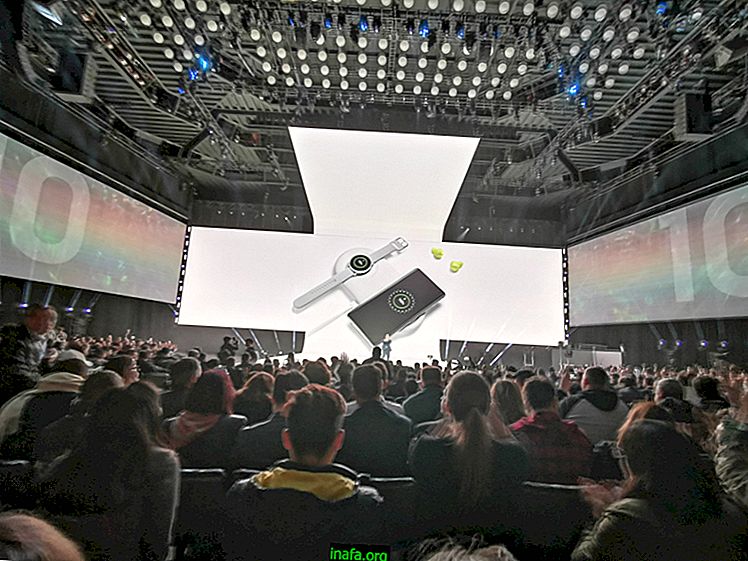Que faire lorsque le portable ne s'allume pas
Les problèmes informatiques se produisent toujours avec une utilisation continue ou en vieillissant. Cela se révèle être encore plus courant dans les ordinateurs portables, car les utilisateurs les emmènent souvent dans des endroits différents et ont tendance à être moins prudents avec le temps.
Malheureusement, l'un des problèmes les plus courants avec ces ordinateurs portables est qu'un jour, ils semblent tout simplement se bloquer. Dans certains cas, cela est temporaire et peut être inversé.
La plupart du temps, ce problème est lié à l'alimentation électrique de l'ordinateur portable, voire à la batterie elle-même. Toutefois, cette procédure simple peut vous aider à réactiver votre ordinateur portable. Pour savoir comment faire, consultez nos conseils sur les mesures à prendre lorsque votre ordinateur portable ne s'allume pas.
1. Retirez la batterie

Avant de vous désespérer lorsque votre ordinateur portable ne s'allume pas, il est bon de savoir qu'il est toujours possible que le problème puisse être résolu avec certaines mesures de base. Tout d’abord, vous devrez retirer les sources d’alimentation de votre ordinateur.
Commencez par retirer la batterie avec précaution et laissez-la dans un endroit frais et frais pendant quelques instants. La plupart des ordinateurs portables ont des piles amovibles, mais si ce n'est pas le cas avec votre ordinateur, examinez les moyens de les retirer.
2. Retirez le câble
Après avoir retiré la batterie, il est temps de retirer le câble du portable. Cela garantira évidemment que votre ordinateur n’a pas de source d’alimentation, ce qui est extrêmement important pour que cette méthode fonctionne correctement.
3. Appuyez et maintenez le bouton d'alimentation
Après avoir retiré la batterie et le câble de votre ordinateur portable, il est temps de vous assurer qu'il ne reste plus d'énergie. Pour ce faire, vous devrez appuyer sur le bouton d'alimentation pendant au moins 1 minute.
Certaines personnes recommandent de maintenir le bouton enfoncé pendant 3 minutes maximum, mais au cas où. Cela entraînera la dissipation permanente de toute énergie stockée.
4. Mettez le cahier de côté

Nous vous recommandons maintenant de laisser le cahier de côté pendant un certain temps, au moins 20 minutes. Cette étape n’est pas aussi nécessaire que les autres dont nous parlons ici, mais elle a plus de chances de réussir.
5. Remplacez la batterie et le câble.
Après cela, réinsérez le câble dans le notebook (et dans la prise de courant, bien sûr) et dans la batterie immédiatement. Si vous le souhaitez, branchez simplement le câble sur votre ordinateur, car cela pourrait augmenter les chances de fonctionnement dans certains cas.
6. Essayez d'allumer l'ordinateur portable
Maintenant que vous avez suivi toutes les étapes précédentes, il est temps d'essayer d'allumer le cahier. Avec le câble connecté, appuyez simplement sur le bouton d'alimentation sans le maintenir.
Dans la plupart des cas, l'ordinateur s'allume normalement, mais vous pouvez suivre ces conseils plusieurs fois si cela ne fonctionne pas la première fois.
Vérifier l'image de l'ordinateur portable
Si votre ordinateur portable est allumé, mais qu’il n’ya pas d’image, vous pourrez repérer les lumières et entendre un bruit plus froid. Au bout de quelques minutes, vous pourrez même appuyer sur la touche Caps Lock pour voir si le voyant fonctionne et si le système a réellement démarré. correctement et complètement. Cependant, l'écran restera noir.
Cela peut indiquer un problème avec le moniteur, le pilote d’affichage ou même le processeur graphique intégré (qui fait partie du processeur du portable) ou la carte graphique dédiée.
Dans ce cas, vous pouvez commencer par essayer de connecter votre ordinateur portable à une autre source d’image, généralement via un câble HDMI. Connectez-le à un autre moniteur ou même au téléviseur et essayez d'appuyer sur la séquence de touches du portable en maintenant CTRL et en appuyant deux fois sur P. Si rien ne se passe, essayez de le faire en appuyant trois fois sur P.
Cette commande aide l’image du moniteur à être dupliquée ou étendue à l’autre moniteur connecté via le câble. Si vous obtenez une image comme celle-ci, il est possible que l'écran de votre ordinateur portable présente un problème. Dans ce cas, l'idéal est de le signaler à un centre d'assistance qualifié.
Prendre le cahier en veille
Enfin, si vous avez essayé les étapes ci-dessus plus d’une fois et n’avez toujours aucun résultat, la meilleure chose à faire est dans ce cas d’emporter votre ordinateur portable dans un centre de service informatique spécialisé.
Faites appel à un service fiable afin que les techniciens ne signalent pas de problèmes supplémentaires allant au-delà de ce qui existe réellement et demandez de préférence des références à une personne de votre connaissance, connaissant quelque peu ce domaine.
Il peut arriver que le problème soit lié au matériel de votre ordinateur portable et pas nécessairement à la batterie. Dans ce cas, nos conseils ne vous aideront pas vraiment à redonner vie à votre ordinateur portable et vous ne ferez pratiquement aucun progrès en essayant une technique à la maison.
Avez-vous résolu le problème de votre ordinateur portable?
Pourriez-vous résoudre le problème de votre ordinateur portable avec nos conseils? Gardez à l'esprit que dans certains cas, la carte mère peut avoir été sérieusement endommagée et que seul un technicien de maintenance peut remédier à la situation. N'oubliez pas de laisser votre commentaire nous dire ce que vous pensez.